Ihr könnt bei WhatsApp nicht nur GIFs und Smileys verschicken, sondern auch Sticker. Dabei handelt es sich um Bildchen, die größer als die normalen Emojis sind. Es lassen sich sogar Sticker mit eigenem Gesicht erstellen und verschicken.
Ein Emoji mit dem eigenen Foto erfordert jedoch etwas Vorarbeit. GIGA erklärt, was ihr machen müsst und wie ihr das Ergebnis dann über WhatsApp verschicken könnt.
So gehts am iPhone
iPhone-Nutzer haben eine einfache Möglichkeit, um animierte Bilder mit ihrem Gesicht zu verschicken. Nutzt hierfür einfach die Memoji-Funktion von iOS.
Um ein Memoji nach eigenen Wünschen zu erstellen, geht wie folgt vor:
- Ruft die Nachrichten-App auf dem iPhone auf.
- Tippt auf „Verfassen“, um eine neue Nachricht zu erstellen oder öffnet einen bereits aktiven Chat.
- Unten findet ihr in der Tastatur den Memoji-Button.
- Einmal ausgewählt, wischt ihr nach rechts, um ein „neues Memoji“ zu erstellen.
- Jetzt könnt ihr das Gesicht individuell zusammenstellen.
- Tippt auf „Fertig“, um den Memoji zu speichern.
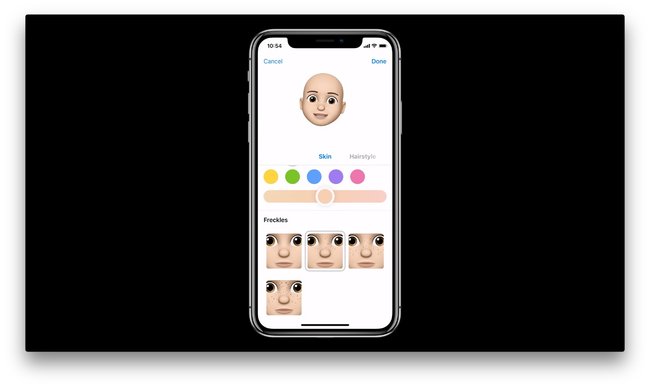
Zwar wird der Memoji in der iOS-eigenen Nachrichten-App erstellt, ihr könnt das Motiv aber zukünftig über die Tastatur in allen weiteren Apps einsetzen, so auch in WhatsApp. Als Android-Nutzer könnt ihr Memojis mit kurzer Hilfe eines iPhones ebenfalls nutzen.
Sticker mit eigenem Gesicht bei WhatsApp (Android)
Android-Nutzer ohne iPhone müssen etwas anders vorgehen, wenn sie einen Sticker mit eigenem Gesicht erstellen und in WhatsApp einsetzen möchten. Ihr könnt euren eigenen Sticker in der Gboard-App erstellen.
- Installiert die Gboard-Tastatur über den Google Play Store.
- Aktiviert Gboard gegebenenfalls als primäre Tastatur unter Android.
- Öffnet einen beliebigen Chat in WhatsApp.
- Tippt in der Nachrichtenleiste auf das Sticker-Symbol.
- Wischt anschließend in der Leiste unter dem Nachrichtenfeld nach rechts, um das Zahnrad auszuwählen.
- In der Sticker-Übersicht wählt ihr „Ansehen“.
- Hier findet ihr ganz oben das Paket „Miniversionen“. Bei einigen Nutzern findet man die Miniversionen nicht über das Zahnrad, sondern das Plus-Symbol in der Menüleiste.
- Tippt auf „Erstellen“.
- Die Smartphone-Kamera wird aktiviert. Erstellt ein schönes Selfie von euch.
- Wartet, bis die App fertig ist. Ihr seht euch nun in drei Sticker-Versionen.
- Über den Button „Anpassen“ könnt ihr das Ergebnis euren Wünschen entsprechend fertigstellen.
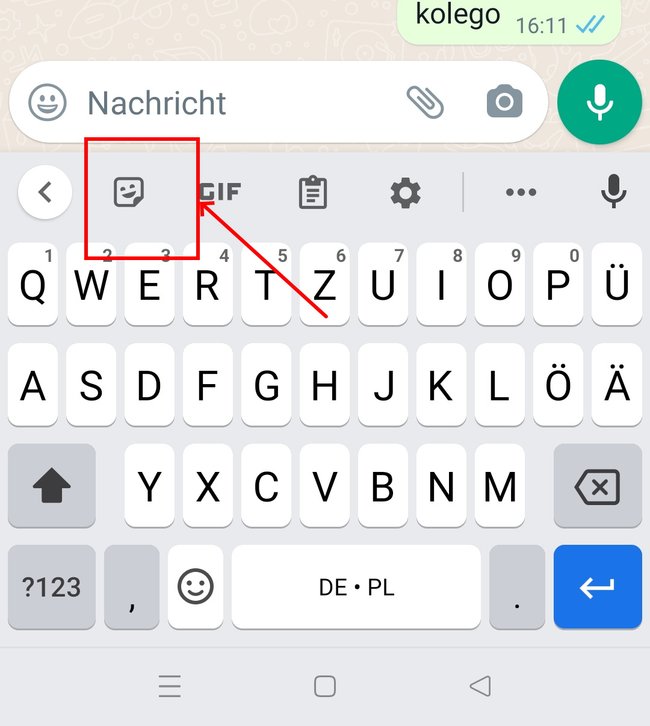
Gefällt euch das Gboard-Ergebnis nicht, könnt ihr auch Bitmoji nutzen, um euren Sticker mit dem eigenen Gesicht zu erstellen.
WhatsApp: Eigenes Foto als Sticker verwenden
Falls ihr keinen animierten Sticker wollt, könnt ihr auch eigene Fotos von euch als Sticker verwenden. Hierfür benötigt ihr eine Selfie-Aufnahme von euch, idealerweise mit einem transparenten Hintergrund. Schießt am besten ein Foto von eurem Gesicht, während ihr vor einer weißen Wand steht und schneidet den Hintergrund aus. Speichert das Bild als „PNG“-Datei. Danach könnt ihr das Foto zu einem Sticker-Paket hinzufügen.



